닷넷프레임워크 클린 삭제툴 사용방법

닷넷프레임워크 클린 삭제툴 사용방법
안녕하세요. 쿨펀치의 세상리뷰 쿨펀치 인사드립니다.
오늘의 주제는 닷넷프레임워크 클린 삭제툴을 이용해 삭제 설치 방법 등을 알아보겠습니다.
닷넷프레임워크 문제 발생 시 게임 및 닷넷프레임워크 이용하는 프로그램들이 정상 작동을 하지 않는 증상이 발생됩니다.
닷넷프레임워크 문제로 정상작동 안될 경우 닷넷프레임워크를 새로 설치를 해야 됩니다.
문제는 닷넷프레임워크 문제 발생 시 새로 설치하려고 할 때 설치가 안 되는 증상을 겪게 됩니다.
여기서 또 다른 문제는 윈도우 제어판에서 닷넷프레임워크를 삭제 하려 할 때 제대로 삭제도 안 되는 경우도 발생한다는 거죠.
삭제가 깨끗하게 되어야 재설치도 되는데 말이죠.
100% 문제가 발생되지는 않지만. 닷넷프레임워크는 높은 확률로 재설치가 안 됩니다. 설치 할 수 없다는 메시지가 나올 경우
설치 할 수 없다는 메시지를 해결 하면서 새롭게 설치 할 수 있게 하는 방법을 소개 하겠습니다.
닷넷프레임워크 깔끔하게 삭제도 하고 설치도 되게 하는 방법을 알아보겠습니다.
 |
 | ||
위 다운로드 프로그램은 마이크로소프트 (Microsoft 소속) Aaron stebner 이 제작 하였으며, 제작자 공개 사이트에서 다운로드 가능합니다. 바이러스 및 악성코드 위험이 없습니다. 쿨펀치가 확인해본 결과 안심하시고 다운로드 하셔도 됩니다.
Cleanup_Tool 제작자 사이트 - 구경가기
Cleanup_Tool 프리웨어 - 다운로드
| 닷넷프레임워크 클린 삭제툴 사용방법 |
닷넷프레임워크 클린 삭제툴 사용방법에 대해 알아보겠습니다.
위 다운로드 이미지 클릭 하시면 닷넷프레임워크 Cleanup_Tool 프리웨어 프로그램 다운로드 가능합니다.
닷넷프레임워크 Cleanup_Tool Download

제작자 사이트에 접속
1. 붉은 박스 부분을 클릭 하면 바로 Cleanup_Tool 을 다운로드 할 수 있습니다.

Cleanup_Tool 프로그램 다운로드 창이 열렸습니다.
1. 저장 클릭.
cleanup_tool 실행방법.

다운로드 받은 cleanup_tool.exe 파일을 더블 클릭합니다.

보안 경고 창이 열렸습니다.
1. 실행 클릭.

1. 예 클릭. Cleanup_Tool 실행이 됩니다.

1. yes 클릭.
실행하는데 클릭. 할께 많네요. ^^
Cleanup_Tool 사용방법.
닷넷프레임워크 클린 삭제 하는 방법에는 2가지 방법이 있습니다.

2. 닷넷프레임워크 선택된 버전별로 하나씩 삭제
닷넷프레임워크 전체 버전 모두 삭제 방법

1. NET Framework - All Versions 모든 버전 닷넷프레임워크 선택.
2. Cleanup Now 닷넷프레임워크 클린 삭제 시작.

삭제가 진행되는 동안에는 위 이미지처럼 Cleanup Now/ Exit 버튼이 비활성 됩니다.
닷넷프레임워크 삭제가 완료 되면 정상으로 비활성화 되었던 아이콘이 정상으로 돌아옵니다.
버튼의 비활성화 여부에 따라 삭제가 진행되고 있다는 것을 알 수 있습니다.
닷넷프레임워크 선택된 버전별로 하나씩 삭제

1. NET Framework ?.0 삭제 하고 싶은 버전 닷넷프레임워크 선택.
2. Cleanup Now 닷넷프레임워크 클린 삭제 시작.


Cleanup_Tool 삭제툴을 이용해도 안 지워 지는 것이 있습니다. 언어팩 의 경우는 제어판에서 직접 삭제 해주세요.
윈도우 제어판에서 삭제 및 닷넷프레임 설치 오류가 나시는 분들은 꼭 Cleanup_Tool 을 이용해 닷넷프레임워크 클린 삭제하시기 바랍니다.
닷넷프레임워크의 경우 삭제후 다시 설치하려고 할 때 많은 설치오류가 발생되게 됩니다.
우선 많은 버전의 닷넷프레임워크가 존재하기 때문이기도 합니다.
이런 경우 해결 방법은 버전이 낮은 버전부터 설치를 하시면 설치 오류를 줄일 수 있는 방법입니다.
설치순서는 닷넷프레임워크 삭제툴인 Cleanup_tool 프로그램을 이용해 모든 버전 삭제
닷넷프레임워크 하위 버전부터 높은 버전 순으로 설치를 하셔야 오류 없이 닷넷프레임워크를 설치 할 수 있습니다.
오늘의 주제인 닷넷프레임워크 클린 삭제 방법을 알아 봤습니다.
닷넷프레임워크 없어서는 안 될 프로그램이면서 오류가 많이 나는 프로그램이기도 합니다.
닷넷프레임워크는 오류가 있을 경우 모든 버전을 클린 프로그램을 이용해 삭제후 하위버전 부터 상위버전 순으로 설치를 하는 방법이 최고의 방법입니다. ^^
상위버전 설치후 하위버전 설치를 할 경우 대부분 설치 오류를 보게 됩니다.
이점 유념 하세요.
쿨펀치의 세상리뷰 는 여러분의 소중한 댓글과 VIEW ON 클릭 구독 클릭이 큰힘이되어.
더 좋은 블로그를 만들 수 있게 하는 원동력이 됩니다.

'컴퓨터 BOX > 컴퓨터 공용 팁' 카테고리의 다른 글
| VMware 가상머신 this virtual machine appears 오류 해결방법 (12) | 2012.05.24 |
|---|---|
| VMware 가상머신 The MSI failed 오류 해결방법 (43) | 2012.05.06 |
| 폴더 암호걸기 (14) | 2012.05.04 |
| VirtualBox 다운로드 설치 방법 (6) | 2012.04.23 |
| 유투브 단축키 기능 이용 방법 (4) | 2012.04.23 |
| 닷넷프레임워크 2.0 다운 설치방법 (9) | 2012.03.19 |
| [윈도우 통합] 마지막 검색 세션 문제 해결방법 (12) | 2012.03.18 |
| 닷넷프레임워크 4.0 다운로드 설치방법 (19) | 2012.03.14 |
| 닷넷프레임워크 3.5 다운로드 설치 (6) | 2012.03.11 |
| [VMWARE] 윈도우8 설치 오류 해결방법 Windows cannot read the (5) | 2012.03.10 |
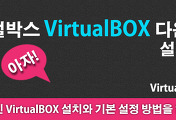
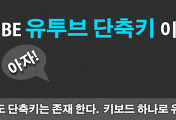


댓글